Tabla de Contenido
![]() Sobre el autor
Sobre el autor
![]() Artículos Relacionados
Artículos Relacionados
-
-
-
-
Servicios de recuperación de datos de EaseUS
Los expertos en recuperación de datos de EaseUS tienen una experiencia inigualable para reparar discos/sistemas y recuperar datos de todos los dispositivos como RAID, HDD, SSD, USB, etc.
¿Cómo solucionar el código de error 0x80070005 de Windows Update? Aquí tienes los cinco métodos probados:
| Soluciones viables | Solución de problemas paso a paso |
|---|---|
| Método 1. Consigue el permiso completo | El código de error 0x80070005 indica que el usuario no tiene el permiso requerido, así que obtén...Pasos completos |
| Método 2. Ejecuta el Solucionador de problemas de Windows Update | Pulsa las teclas Win + I para abrir la Configuración de Windows. Haz clic en "Actualización y seguridad > Solucionar problemas"...Pasos completos |
| Método 3. Comprueba los archivos del sistema con la herramienta SFC | Escribe cmd en la barra de búsqueda y selecciona "Ejecutar como administrador". Escribe SFC /scannow en el cmd...Pasos completos |
| Método 4. Utiliza Quartz.dll | Escribe cmd en la barra de búsqueda y selecciona "Ejecutar como administrador". Escribe regsvr32 quartz.dll...Pasos completos |
| Método 5. Restablecer los componentes de Windows Update | Ejecuta Símbolo del sistema. Escribe net stop wuauserv y pulsa Intro. A continuación, escribe rd /s /q %systemroot%\SoftwareDistribution...Pasos completos |
Consulta del usuario: Windows Update Código de error 0x80070005
"No puedo instalar Window 10 2017-06 y la actualización de funciones 1909 cuando termina me aparece este código de error 0x80070005, ¿cómo lo soluciono?" - Un problema de usuario de answers.microsoft.com
¿Qué significa el código de error 0x80070005?
Cuando intentas completar una actualización de Windows 10, instalar un programa después de actualizar o actualizar la Tienda Windows, puedes encontrarte con el código de error de actualización de Windows 0x80070005. El error 0x80070005 significa básicamente que Windows no tiene los permisos de archivo o registro necesarios para realizar la operación.
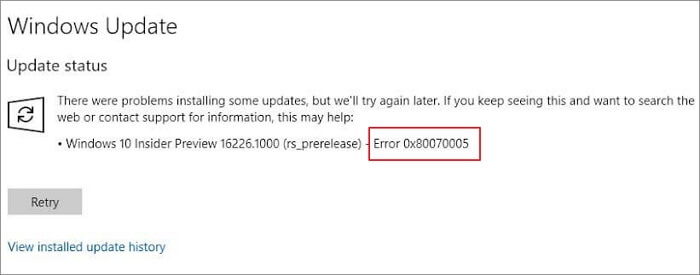
La primera vez que recibas el código de error 0x80070005, puedes hacer clic en "Reintentar" varias veces para finalizar la actualización. Si esto no funciona, reinicia o reinicia tu ordenador para ver si hay alguna diferencia. Además de estas correcciones sencillas, cubrimos todas las posibles soluciones avanzadas para solucionar el código de error 0x80070005 en Windows Update, la Tienda Windows y Restaurar sistema.
IMPORTANTE:
Normalmente, si te encuentras con el código de error 0x80070005 durante una actualización del sistema o del software, no perderás los datos de tu ordenador, sino que simplemente no podrás actualizarlo sin problemas. Sin embargo, si pierdes datos al restaurar el sistema o solucionar este problema, deja de utilizar el ordenador inmediatamente y utiliza un software profesional de recuperación de datos - EaseUS Data Recovery Wizard Pro para restaurar rápidamente los datos cruciales. Este software puede ayudarte a recuperar archivos perdidos debido a problemas de arranque de Windows, incluido pantalla azul de la muerte.
Tasa de Recuperación 99,7%
Calificación de Trustpilot 4,4
Cómo solucionar el código de error 0x80070005 de Windows Update
Sigue los siguientes métodos para solucionar el código de error de actualización de Windows: 0x80070005.
Método 1. Consigue el permiso completo
Paso 1. Ve a C:\Users\UserName\AppData (C:\NUsuarios\NNNNombreDeUsuario\NAppData).
Paso 2. Haz clic con el botón derecho del ratón en "Datos de la aplicación" y haz clic en "Propiedades". En la ventana de Propiedades, haz clic en la pestaña "Seguridad".
Paso 3. Haz clic en "Editar > Añadir".
Paso 4. Ahora, escribe Todos. Haz clic en "Comprobar nombres" y en "Aceptar".
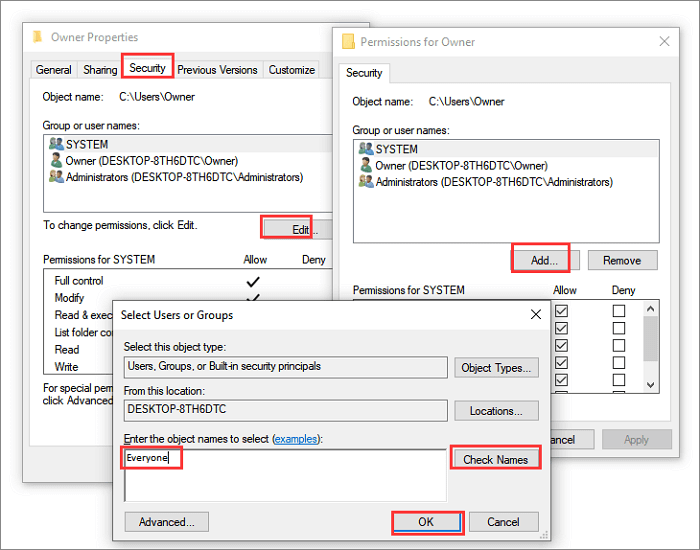
Paso 5. Elige la cuenta de usuario Todos y permite "Control total" en Permisos para Todos. A continuación, haz clic en "Aceptar".
Ahora, reinicia tu sistema Windows y comprueba si el código de error de actualización de Windows 0x80070005 sigue ahí.
Método 2. Ejecuta el Solucionador de problemas de Windows Update
Para solucionar el error 0x80070005 en Windows, te sugerimos que ejecutes el Solucionador de problemas de Windows Update.
Paso 1. Pulsa las teclas Win + I para abrir la Configuración de Windows.
Paso 2. Haz clic en "Actualización y seguridad > Solucionar problemas" > Solucionadores de problemas adicionales".
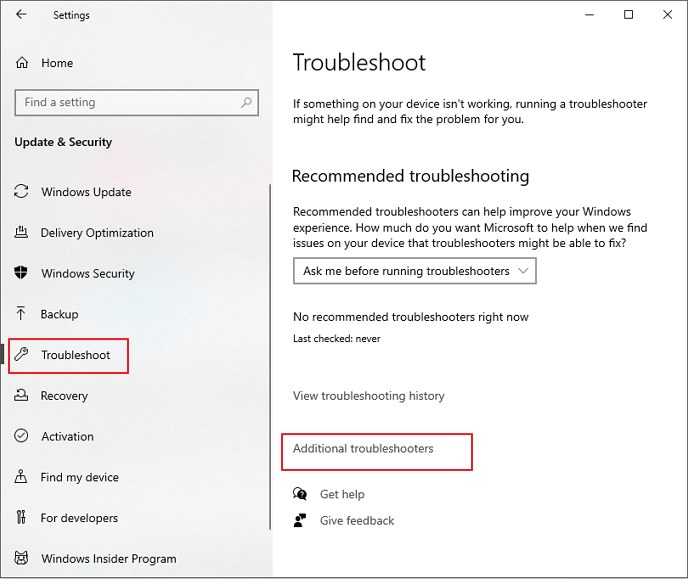
Paso 3. Selecciona "Windows Update" y haz clic en "Ejecutar el solucionador de problemas".

El solucionador de problemas empezará a resolver los problemas que te impiden actualizar Windows, incluido el código de error 0x80070005.
Método 3. Comprueba los Archivos de Sistema con SFC
No puedes actualizar Windows sin problemas si los archivos del sistema están dañados. Utiliza el Comprobador de Archivos de Sistema de Windows (SFC) para escanear y reparar los archivos de sistema dañados, deteniendo la instalación de la actualización de Windows.
Paso 1. Escribe cmd en la barra de búsqueda y selecciona "Ejecutar como administrador".
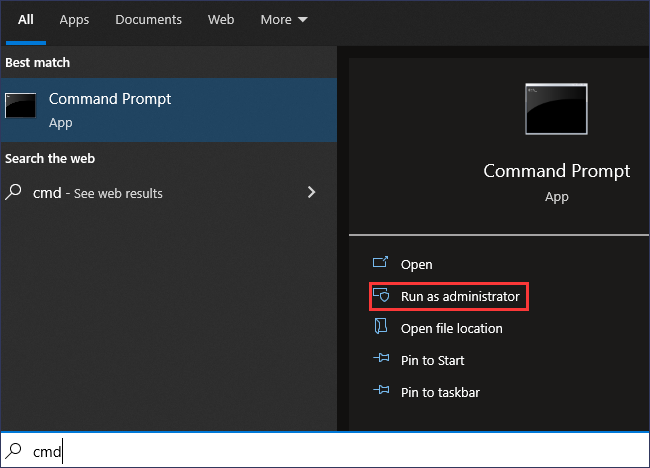
Paso 2. Escribe SFC /scannow en el símbolo del sistema y pulsa Intro. La herramienta SFC escaneará y reemplazará los archivos dañados. Cuando el proceso se ejecute correctamente, no deberías ver el código de error de Windows Acceso Denegado 0x80070005.
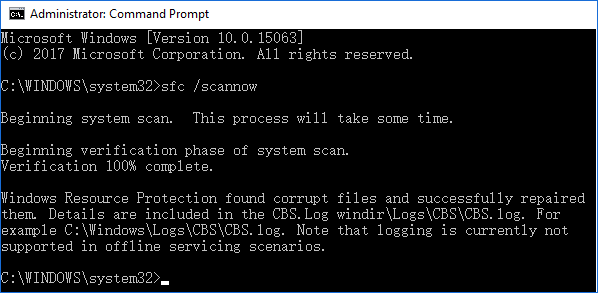
Método 4. Solucionar el problema de Windows Update con Quartz.dll
Otra herramienta que puede solucionar el problema de actualización de Windows es Quartz.dll. Ejecútalo en CMD para solucionar el problema.
Paso 1. Escribe cmd en la barra de búsqueda y selecciona "Ejecutar como administrador".
Paso 2. Escribe regsvr32 quartz.dll y pulsa Intro. Entonces deberías ver el mensaje DllRegisterServer en quartz.dll correcto.
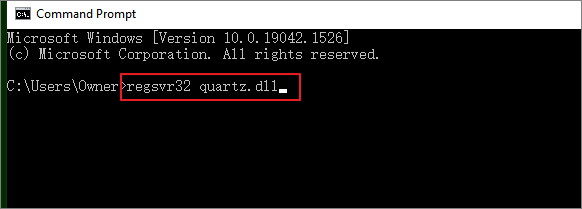
Método 5. Restablecer los componentes de Windows Update
La última forma de solucionar el código de error de actualización de Windows 0x80070005 es restablecer los componentes de actualización de Windows. Sigue los pasos que se indican a continuación.
Paso 1. Escribe símbolo del sistema en la barra de búsqueda y selecciona "Ejecutar como administrador".
Paso 2. Introduce las siguientes líneas de comando en orden y pulsa Intro después de cada una.
net stop wuauserv
rd /s /q %systemroot%\SoftwareDistribution
net start wuauserv
La actualización de Windows se detendrá y se reiniciará. Tras el proceso, reinicia el ordenador y comprueba si ahora puedes instalar Windows Updates sin el error 0x80070005.
Cómo solucionar el error 0x80070005 durante la restauración del sistema
Durante la Restauración del Sistema, puede producirse un código de error 0x8007000 debido a razones no especificadas, como un conflicto con el software antivirus o la corrupción de archivos del sistema. Para solucionar el problema, haz lo siguiente.
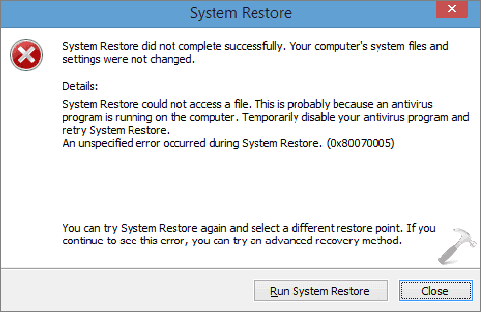
Método 1. Cierra el software antivirus
Como muestra el mensaje de error, el error 0x80070005 de Restaurar sistema se debe probablemente a que se está ejecutando un programa antivirus en tu ordenador. Puedes desactivar temporalmente las aplicaciones antivirus y volver a intentar Restaurar sistema.
Método 2. Elige otro punto de restauración
Una de las posibles causas del código de error 0x80070005 de Restaurar sistema es la pérdida o corrupción del archivo del punto de restauración del sistema. En este caso, prueba con otro punto de restauración para completar la Restauración del Sistema.
Método 3. Ejecuta SFC para reparar archivos dañados
Los archivos de sistema rotos también pueden provocar errores en la Restauración del Sistema.
Paso 1. Pulsa las teclas Windows + X para abrir un menú y haz clic en "Símbolo del sistema (Admin)".
Paso 2. En la ventana Símbolo del sistema, escribe sfc /scannow y pulsa Intro.
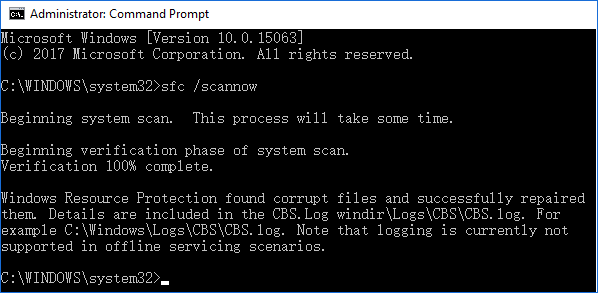
Método 4. Ejecuta Restaurar Sistema en Modo Seguro
En el Modo a prueba de fallos, los programas y componentes no esenciales no arrancan, lo que ayuda a averiguar los conflictos de software o del disco duro que causan el código de error 0x80070005 al realizar la Restauración del Sistema.
Paso 1. Pulsa Windows + R para abrir el cuadro Ejecutar. Escribe msconfig y pulsa Aceptar para abrir la utilidad de Configuración del Sistema.
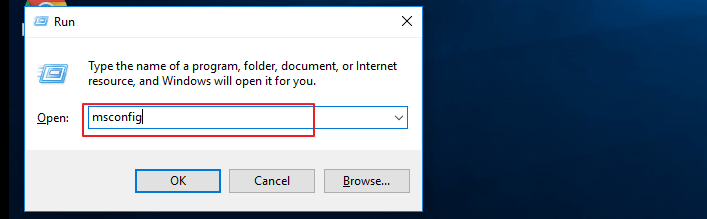
Paso 2. En las ventanas de Configuración del Sistema, haz clic en la pestaña "Arranque". Marca la opción "Arranque seguro".
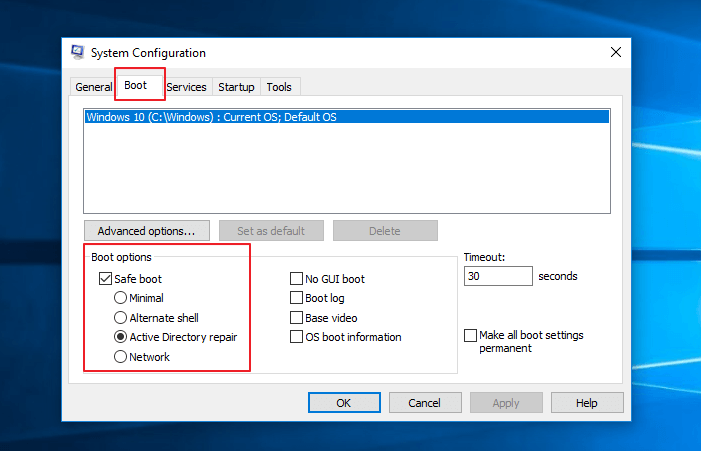
Paso 3. Reinicia el ordenador para entrar en Modo Seguro. Busca Recuperación en la barra de búsqueda del Menú Inicio.
Paso 4. Elige "Restaurar sistema" en la ventana de opciones avanzadas.
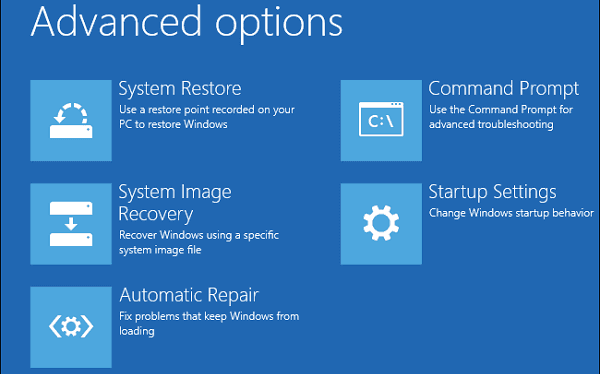
Cómo solucionar el código de error 0x80070005 de Microsoft Store
Algunos usuarios se han encontrado con el error 0x80070005 cuando están actualizando aplicaciones en la Tienda Windows, especialmente al descargar juegos como:
- Código de error de la aplicación Xbox 0x80070005
- Ha ocurrido algo y no se ha podido instalar esta aplicación. Inténtalo de nuevo. Código de error: Error 0x80070005
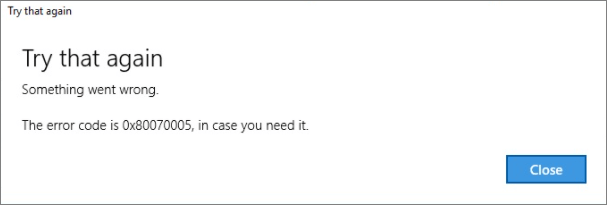
Entonces, ¿cómo puedes solucionar el código de error 0x80070005 en Xbox 360 u otras aplicaciones de Microsoft Store? Aquí tienes algunos consejos útiles para solucionar problemas que puedes probar.
Método 1. Reinicia Microsoft Store
Si hay algún problema con Microsoft Store que te impide actualizar, intenta restablecer la configuración predeterminada para solucionar el problema.
Paso 1. Pulsa las teclas Win + I para abrir la Configuración de Ventana. Elige "Aplicaciones". Abre la barra de búsqueda de Windows.
Paso 2. Selecciona "Aplicaciones y características" en el panel izquierdo. Desplázate hacia abajo y haz clic en "Microsoft Store" en el lado derecho.
Paso 3. Haz clic en "Opciones avanzadas".
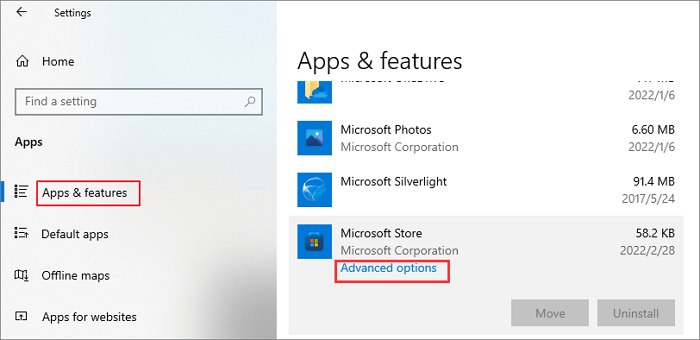
Paso 4. En la ventana emergente de Configuración, desplázate hacia abajo y haz clic en el botón "Restablecer".
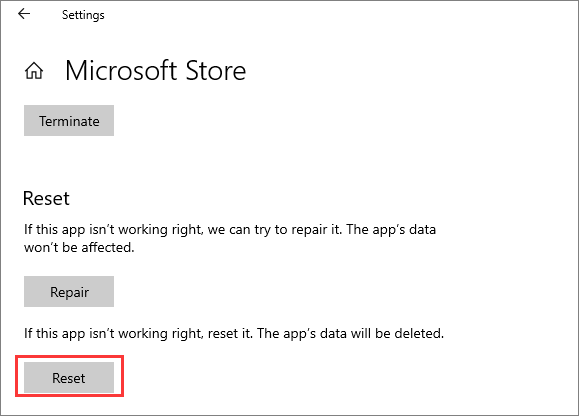
Método 2. Utiliza el Solucionador de problemas de Windows
El solucionador de problemas integrado de Windows 10 también puede solucionar el problema que provoca el error 0x80070005 de Microsoft Store. Es fácil de usar y puede resolver el problema en cuestión de minutos.
Ya hemos explicado cómo solucionar el código de error 0x80070005 con el Solucionador de problemas de Windows, vuelve a los pasos para obtener ayuda.
Método 3. Actualiza Windows a la última versión
Una versión obsoleta de Windows puede afectar al funcionamiento normal de Microsoft Store, incluida la actualización de aplicaciones. Puedes actualizar tu Windows 10 a la última versión para ejecutar Microsoft Store sin problemas y solucionar el error 0x80070005 de forma eficaz.
Paso 1. Abre "Configuración" en tu ordenador y elige "Actualización y Seguridad".
Paso 2. Elige Actualizaciones de Windows en la parte izquierda. Haz clic en el botón "Buscar actualizaciones" para comprobar si hay una nueva versión de Windows disponible.
Paso 3. Descarga e instala la nueva actualización.

Conclusiones
El código de error 0x80070005 se produce con frecuencia cuando intentas actualizar Windows o aplicaciones por falta de permisos. En este tutorial, hemos mostrado todas las soluciones prácticas para arreglar el código de error 0x80070005 en Windows Update, Windows Store y Restaurar sistema. Puedes adoptar enfoques específicos para tus problemas concretos.
Si necesitas recuperar datos perdidos debido a algún error del sistema, utiliza el software de recuperación de datos de EaseUS para ayudarte a sacar archivos de los discos duros fácilmente.
Tasa de Recuperación 99,7%
Calificación de Trustpilot 4,4
Sobre el autor
Pedro es un editor experimentado de EaseUS centrado en la redacción de temas sobre tecnología. Familiarizado con todo tipo de software de recuperación de datos, copia de seguridad y restauración, software de edición de vídeo y grabación de pantalla, etc. Todos los temas que elige están orientados a proporcionar información más instructiva a los usuarios.
Artículos Relacionados
-
[SOLUCIONADO]Faltan los datos de configuración de arranque de tu PC
![Pedro]() Pedro
2025/07/31
Pedro
2025/07/31 -
Cómo activar el autoguardado en Excel 2007-2019 (Guía fácil)
![Pedro]() Pedro
2025/07/31
Pedro
2025/07/31
-
5 formas de reparar perfil de usuario en Windows 10/8/7
![Pedro]() Pedro
2025/08/28
Pedro
2025/08/28 -
Cómo descargar y actualizar controladores USB en Windows 10
![Luna]() Luna
2025/09/23
Luna
2025/09/23
